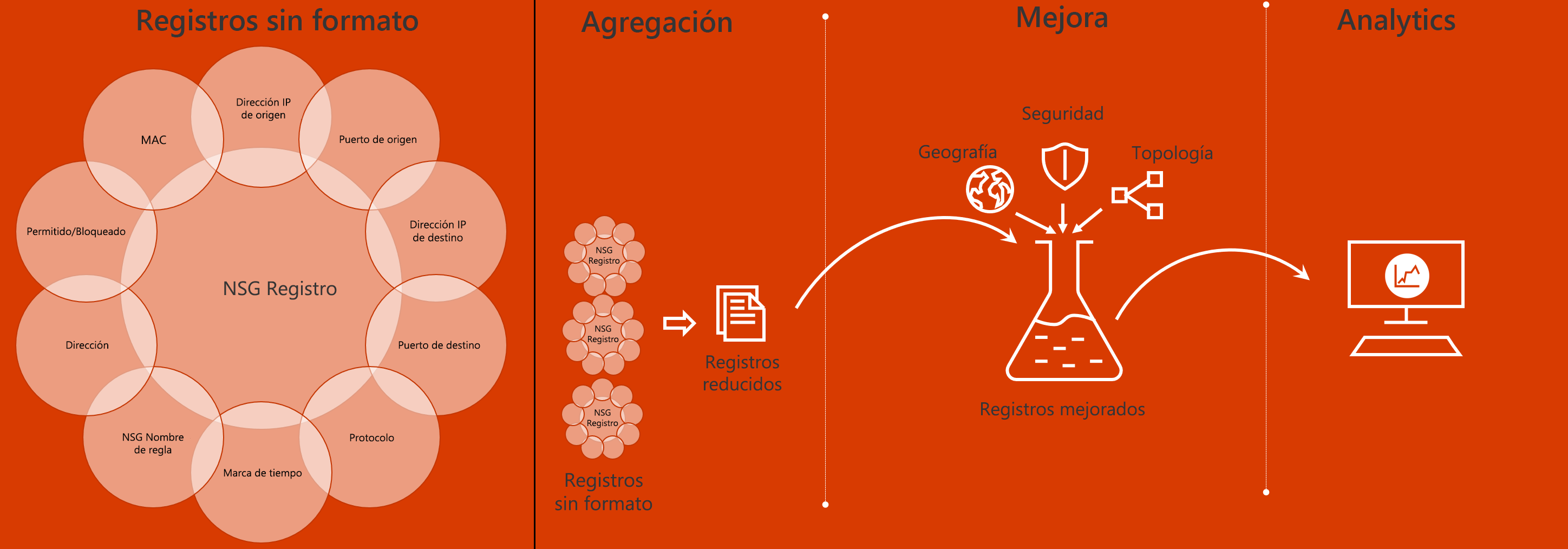Supervisión de las redes mediante Azure Network Watcher
Azure Network Watcher
Azure Network Watcher es un servicio regional que permite supervisar y diagnosticar condiciones de red. La supervisión le permite diagnosticar problemas en una vista de nivel de red de un extremo a otro. Las herramientas de visualización y diagnóstico de red que incluye Network Watcher le ayudan a conocer, diagnosticar y obtener información acerca de cualquier red de Azure. Network Watcher está diseñado para supervisar y reparar el estado de la red de los productos de IaaS, lo que incluye máquinas virtuales, redes virtuales, puertas de enlace de aplicaciones y equilibradores de carga.
Escenarios de ejemplo de Azure Network Watcher
- Automatización de la supervisión de la red remota con captura de paquetes. Supervise y diagnostique problemas de red sin iniciar sesión en las máquinas virtuales (VM) mediante Network Watcher. Desencadene la captura de paquetes mediante el establecimiento de alertas y obtenga acceso a información de rendimiento en tiempo real en el ámbito de paquete. Cuando observe un problema, puede investigar en detalle para obtener mejores diagnósticos.
- Obtenga información detallada sobre el tráfico de la red mediante registros de flujo. Conozca al detalle el patrón de tráfico de red mediante los registros de flujo del grupo de seguridad de red. La información proporcionada por los registros de flujo le ayuda a recopilar datos para el cumplimiento, la auditoría y la supervisión de su perfil de seguridad de red.
- diagnóstico de problemas de conectividad VPN. Network Watcher le proporciona la capacidad de diagnosticar los problemas más comunes de VPN Gateway y Connections. Le permite identificar el problema y usar los registros detallados para investigarlos aún más.
Herramientas de Azure Network Watcher
Topología de red. La funcionalidad de topología genera un diagrama visual de los recursos de una red virtual y las relaciones entre los recursos.
Compruebe el flujo de IP. Diagnostique rápidamente problemas de conectividad desde o hacia Internet y desde o hacia el entorno local. Por ejemplo, confirme si una regla de seguridad bloquea el tráfico de entrada o de salida hacia una máquina virtual o desde ella. La comprobación del flujo de IP es ideal para asegurarse de que las reglas de seguridad se apliquen correctamente.
Next Hop (Próximo salto). Determina si el tráfico se dirige al destino previsto mostrando el próximo salto. Esta información ayuda a determinar si el enrutamiento de red está configurado correctamente. En función de la situación, el próximo salto podría ser Internet, Aplicación virtual, Puerta de enlace de red virtual, Red virtual local, Emparejamiento de VNet o Ninguno. "Ninguno" le permite saber que, aunque puede haber una ruta del sistema válida al destino, no hay ningún próximo salto para enrutar el tráfico al destino.
Reglas de seguridad vigentes. Los grupos de seguridad de red están asociados en un nivel de subred o en un nivel de NIC. La vista Reglas de seguridad efectivas devuelve todos los NSG y reglas configurados asociados a una máquina virtual. Con la vista Reglas de seguridad efectivas, puede evaluar una máquina virtual para detectar vulnerabilidades de red, como puertos abiertos.
Diagnóstico de VPN. Diagnósticos de VPN devuelve una gran cantidad de información para ayudar a solucionar problemas de puertas de enlace y conexiones. La información de resumen incluye estadísticas de conexión, información de CPU y memoria, errores de seguridad de IKE, caídas de paquetes y búferes y eventos.
Captura de paquetes. La captura de paquetes permite capturar sesiones para realizar un seguimiento del tráfico hacia y desde una máquina virtual. La captura de paquetes ayuda a diagnosticar anomalías de la red, tanto de forma activa como reactiva. Otros usos incluyen la recopilación de estadísticas de red, la obtención de información sobre intrusiones de red y la depuración de comunicaciones de cliente-servidor.
Solución de problemas de conexión. Solución de problemas de conexión de Network Watcher es una adición reciente al conjunto de herramientas y funcionalidades de red de Network Watcher. La solución de problemas de conexión proporciona datos de rendimiento de red para ayudar a solucionar problemas de conectividad.
Registros de flujos del grupo de seguridad de red. Registros de flujo de NSG asigna el tráfico de IP por medio de un grupo de seguridad de red. Entre los casos de uso comunes para los registros de flujo de NSG se incluyen:
- Supervisión de red. Identifique el tráfico desconocido o no deseado. Supervise los niveles de tráfico y el consumo de ancho de banda. Filtre los registros de flujo por IP y puerto para comprender el comportamiento de la aplicación. Exporte registros de flujo a las herramientas de visualización y análisis que desee para configurar paneles de supervisión.
- Supervisión y optimización de uso. Identifique los principales hablantes en su red. Combine con otros datos para identificar el tráfico entre regiones. Comprenda el crecimiento del tráfico para realizar previsiones de capacidad. Use datos para quitar reglas de tráfico excesivamente restrictivas.
- Cumplimiento. Use los datos de flujo para comprobar el aislamiento de red y el cumplimiento de las reglas de acceso empresarial.
- Análisis forense de red y seguridad. Analice los flujos de red de las IP e interfaces de red comprometidas. Exporte los registros de flujo a cualquier herramienta SIEM o IDS de su elección.
Introducción a Connection Monitor
Connection Monitor proporciona una supervisión de conexión unificada de un extremo a otro en Azure Network Watcher. La característica Connection Monitor admite implementaciones híbridas y en la nube de Azure. Network Watcher proporciona herramientas para supervisar, diagnosticar y ver las métricas relacionadas con la conectividad de las implementaciones de Azure.
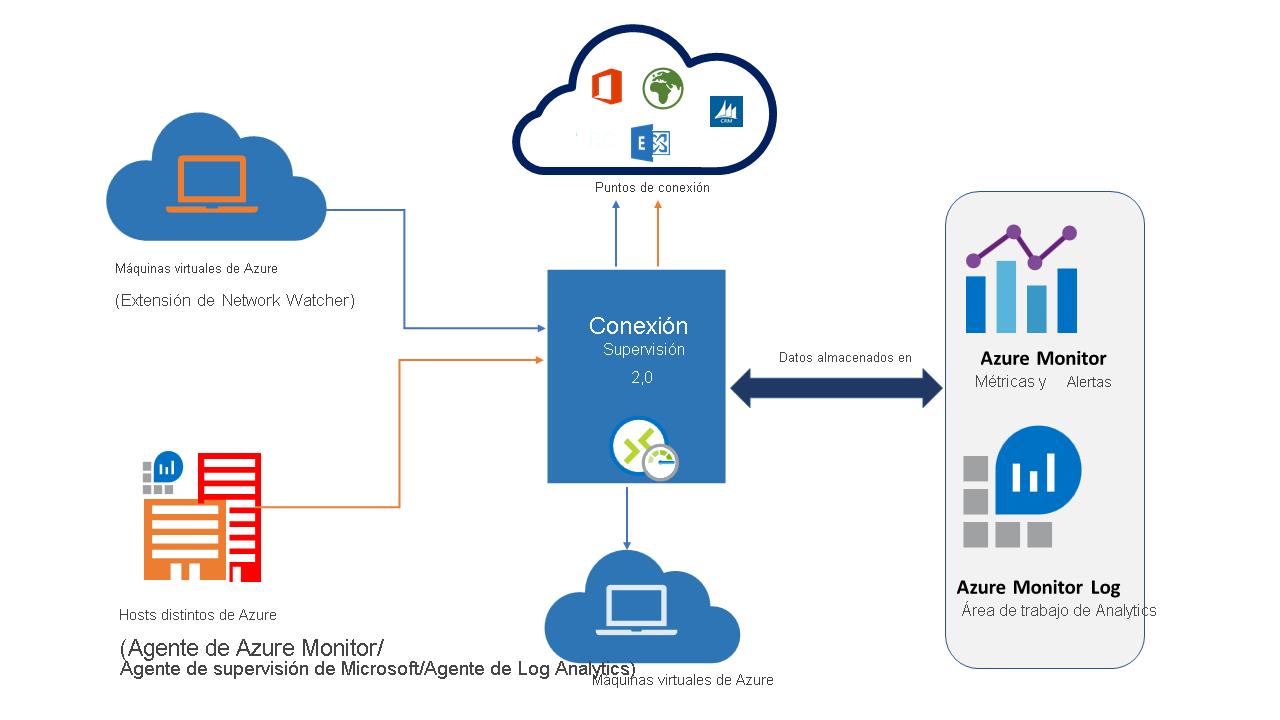
Estas son algunas ventajas de Connection Monitor:
- Experiencia unificada e intuitiva para las necesidades de supervisión híbrida y de Azure.
- Supervisión de la conectividad entre áreas de trabajo y entre regiones.
- Frecuencias de sondeo más altas y mejor visibilidad sobre el rendimiento de la red.
- Alertas más rápidas para las implementaciones híbridas.
- Compatibilidad con comprobaciones de conectividad basadas en HTTP, TCP e ICMP.
- Las métricas y Log Analytics admiten configuraciones de pruebas de Azure y que no son de Azure.
Estos son algunos casos de uso de Connection Monitor:
- La VM de servidor front-end web se comunica con una VM de servidor de bases de datos en una aplicación de varios niveles. Quiere comprobar la conectividad de red entre las dos VM.
- Quiere que las VM en la región Este de EE. UU. hagan ping a las VM en la región Centro de EE. UU. y quiere comparar las latencias de red entre regiones.
- Tiene varios sitios de oficina locales en Seattle, Washington y en Ashburn, Virginia. Los sitios de oficina se conectan a las direcciones URL de Microsoft 365. En el caso de los usuarios de las direcciones URL de Microsoft 365, compare las latencias entre Seattle y Ashburn.
- La aplicación híbrida necesita conectividad a un punto de conexión de Azure Storage. El sitio local y la aplicación de Azure se conectan al mismo punto de conexión de Azure Storage. Quiere comparar las latencias del sitio local con las latencias de la aplicación de Azure.
- Quiere comprobar la conectividad entre las instalaciones locales y las máquinas virtuales de Azure que hospedan la aplicación en la nube.
Componentes de Connection Monitor
Connection Monitor tiene estos componentes principales.
- Recurso de monitor de conexión: un recurso de Azure específico de la región. Todas las entidades siguientes son propiedades de un recurso de monitor de conexión.
- Punto de conexión: un origen o destino que participa en las comprobaciones de conectividad. Algunos ejemplos de puntos de conexión son las máquinas virtuales de Azure, los agentes locales, las direcciones URL y las direcciones IP.
- Configuración de prueba: la configuración de una prueba específica para el protocolo. En función del protocolo elegido, puede definir el puerto, los umbrales, la frecuencia de las pruebas y otros parámetros.
- Grupo de prueba: el grupo que contiene puntos de conexión de origen, puntos de conexión de destino y configuraciones de prueba. Un monitor de conexión puede contener más de un grupo de prueba.
- Prueba: la combinación de un punto de conexión de origen, un punto de conexión de destino y una configuración de prueba. Una prueba es el nivel más granular en el que están disponibles los datos de supervisión. Los datos de supervisión incluyen el porcentaje de comprobaciones con errores y el tiempo de ida y vuelta (RTT).
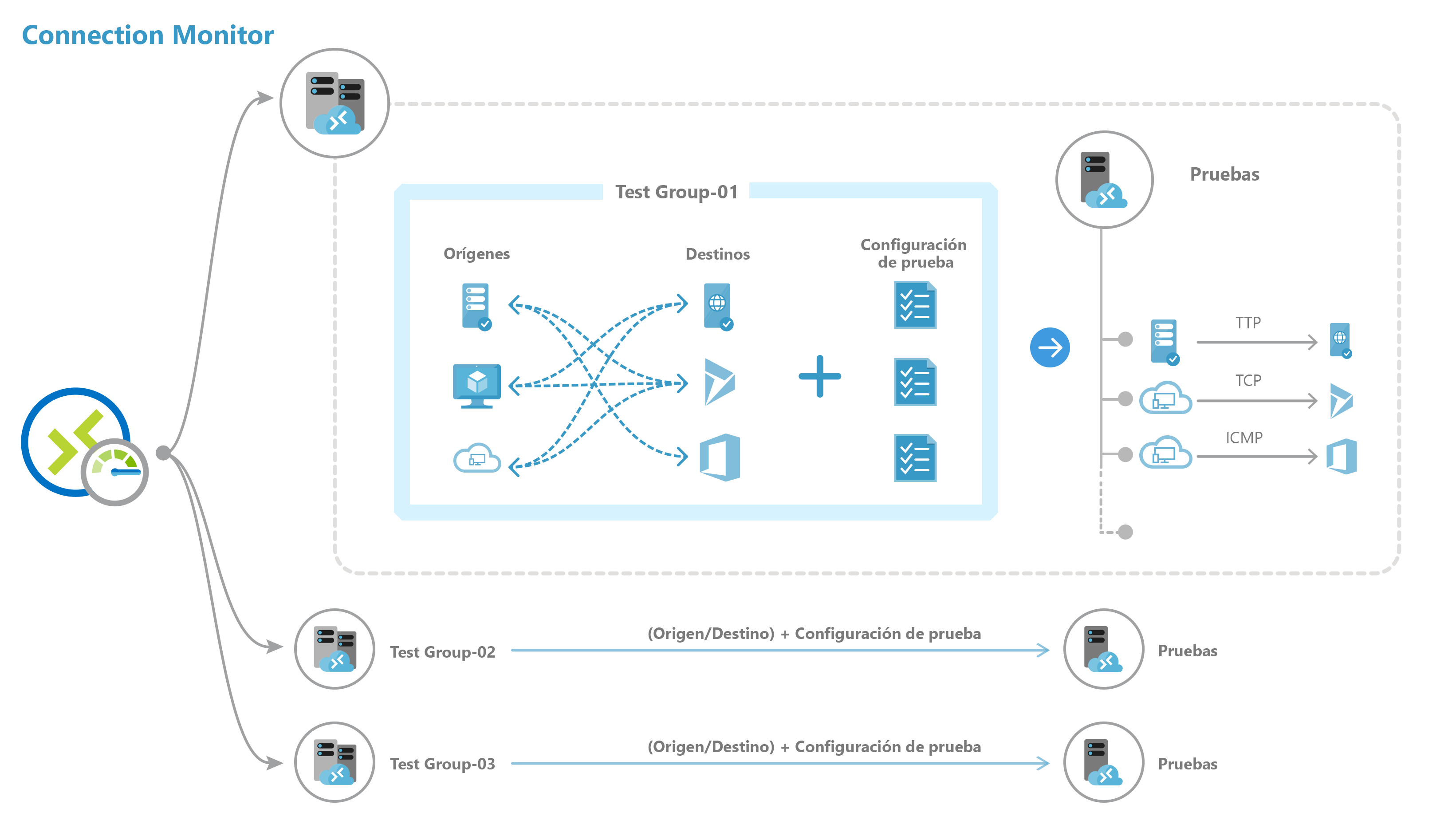
Análisis de tráfico
Análisis de tráfico es una solución basada en la nube, que proporciona visibilidad de la actividad de usuarios y aplicaciones en las redes en la nube. Análisis de tráfico analiza los registros de flujos de grupo de seguridad de red (NSG) de Network Watcher para proporcionar información sobre el flujo de tráfico en la nube de Azure y ofrecer visualizaciones enriquecidas de los datos escritos en los registros de flujos de NSG.
Con Análisis de tráfico, puede:
- Visualizar la actividad de la red en las suscripciones de Azure e identificar las zonas activas.
- Identificar las amenazas de seguridad y proteger la red, con información sobre puertos abiertos, aplicaciones que intentan acceder a Internet y máquinas virtuales (VM) que se conectan a redes no autorizadas.
- Determine los patrones de flujo de tráfico entre regiones de Azure e Internet.
- Identificar errores de configuración de red que dan lugar a errores de conexión.
Funcionamiento de Análisis de tráfico
Análisis de tráfico examina los registros de flujo de NSG sin procesar. Los registros sin procesar se agregan y, a continuación, se mejoran. Las mejoras incluyen información de geografía, seguridad y topología. A continuación, la información se almacena en un área de trabajo de Log Analytics y está disponible para su análisis. En el diagrama siguiente se muestra el flujo de datos.
En esta captura de pantalla se muestra el panel Análisis de tráfico.